Importar um processo BPMN/XPDL
Pré-requisitos
- Acesso ao menu Cadastro > Processo (PM022).
- Acesso a tarefa Revisão de processo.
Apresentação
É possível realizar a importação de processos no formato BPMN ou XPDL através do cadastro de processos ou da tarefa “Revisão de processo”.
Caso a importação seja feita através da tarefa de revisão, o processo que estiver selecionado (em revisão) não deve possuir itens cadastrados, ou seja, é necessário que o fluxograma do processo esteja vazio.
Veja a seguir como exportar um processo modelado no Bizagi BPMN Modeler e como importá-lo no SoftExpert Suite:
Exportar um processo no Bizagi
O Bizagi Modeler é uma ferramenta gratuita para a modelagem, documentação e simulação de processos.
Para que um processo do Bizagi seja importado pelo SoftExpert Processo é necessário que o processo seja exportado no Bizagi, no formato XPDL ou BPMN, conforme mostrado na imagem abaixo:

Importar um processo BPMN/XPDL
Para os processos que possuem controle de revisão, a importação somente poderá ser feita pelo elaborador, por meio da tarefa "Elaboração de revisão".
1. Acesse o menu Cadastro > Processo (PM022).
2. Na barra de ferramentas, clique no botão Mais e selecione a opção Importar.
3. Selecione a opção Importar processo BPMN/XPDL e clique no botão  .
.
4. Será exibida a tela do Wizard de importação de processo. Clique no botão Iniciar e siga as etapas descritas abaixo.
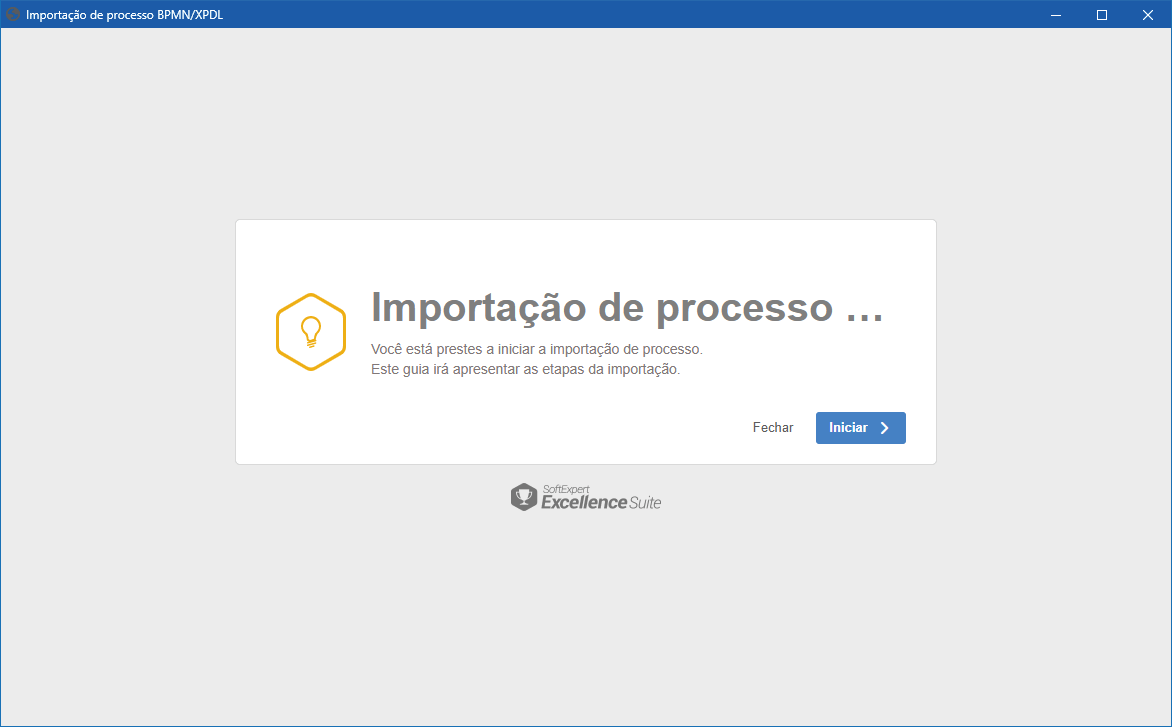
Etapa 1 - Dados gerais
Selecione o arquivo que será importado (arquivo com extensão .xpdl ou .bpmn) e marque uma das seguintes opções:
- Criar novo processo: Marque esta opção para criar um processo com o arquivo que será importado. Para isso, informe o Identificador e o Nome deste novo processo.
- Utilizar processo existente: Marque esta opção para importar o processo BPMN/XPDL para um processo já cadastrado no sistema. Ou seja, caso no sistema exista um processo vazio (sem fluxograma modelado), ao utilizar esta opção, serão incluídos para esse processo, as atividades, decisões e todos os itens que estiverem no arquivo a ser importado.
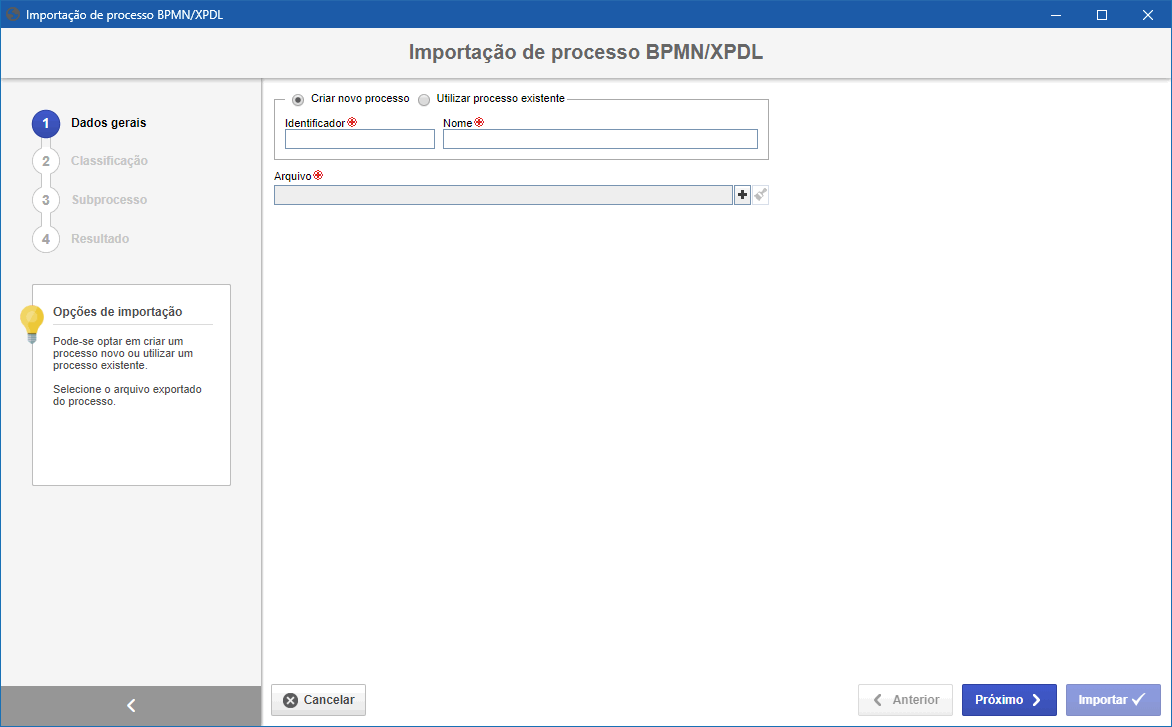
• Estas opções poderão estar desabilitadas caso o processo esteja sendo importado através da tarefa Revisão de processo, pois essa importação somente é realizada com o processo existente (que está em revisão).
• Nesta etapa o sistema verifica se o identificar informado para o processo está sendo utilizado por algum processo já registrado no sistema. Se o identificador já estiver sendo utilizado, o sistema irá exibir uma mensagem informando que o identificador já existe.
Etapa 2 - Classificação
Nessa etapa o sistema compara os tipos (processo, atividade e decisão) do arquivo que está sendo importado com os tipos que estão cadastrados no sistema. Caso o sistema não encontre nenhum tipo com o mesmo identificador, os tipos do arquivo serão cadastrados no sistema.
Quando necessário, é possível selecionar outros tipos nos respectivos campos da coluna Para.
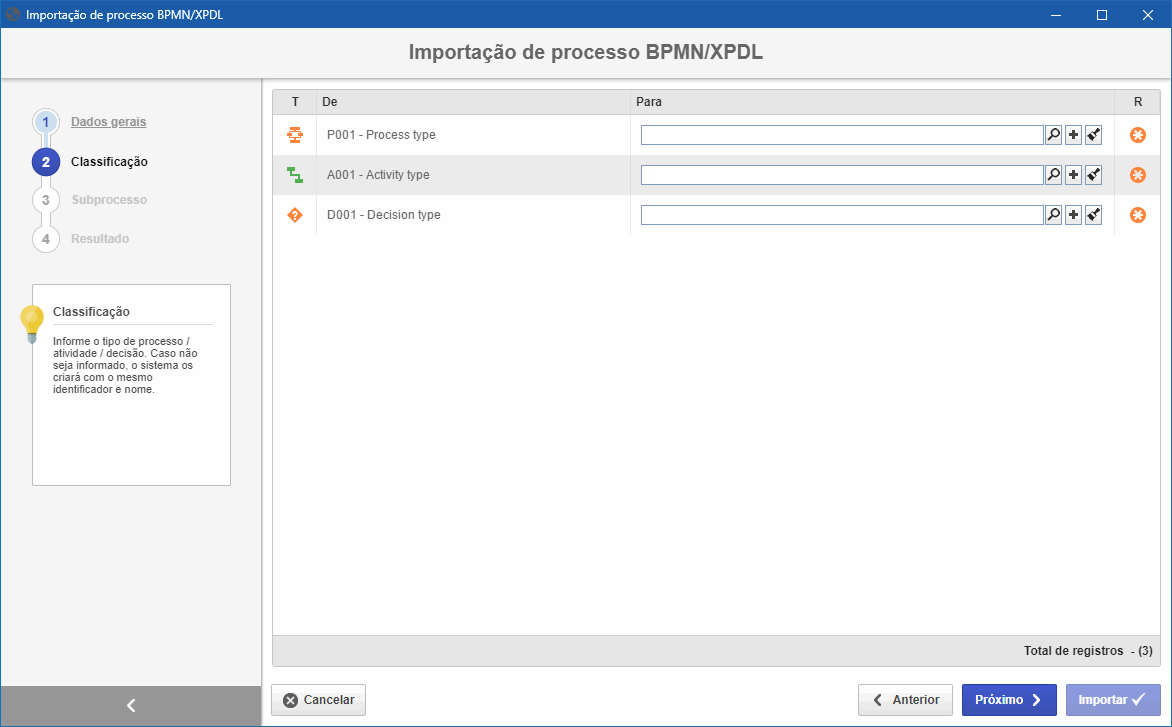
O usuário que estiver efetuando a importação deverá ter permissão para cadastrar novos tipos de processo/atividade/decisão e permissão de inclusão de registros nos tipos de processo/atividade/decisão encontrados pela comparação.
Etapa 3 - Subprocesso
Na etapa Subprocessos deverão ser selecionados os subprocessos do sistema que serão utilizadas no processo.
Caso não sejam selecionados os subprocessos, serão cadastrados novos processos. Selecione os subprocessos desejados na coluna Para:
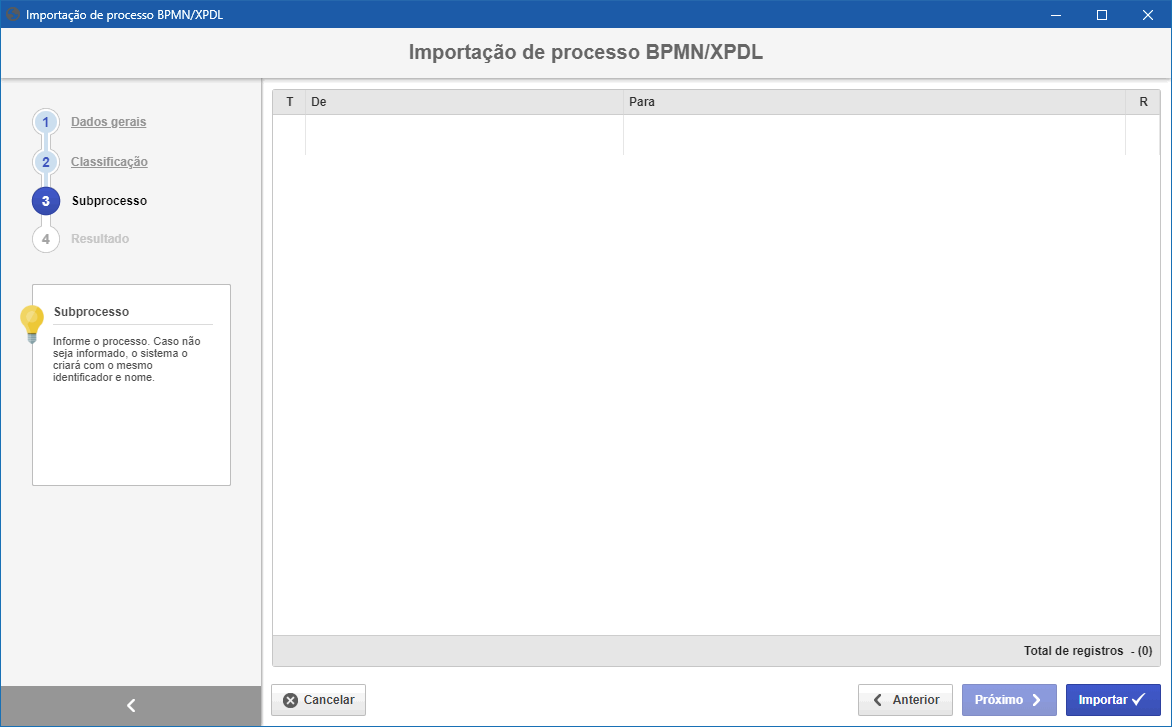
Etapa 4 - Resultado
Na etapa Resultado será apresentado o resultado da importação, ou seja, se nenhum erro tiver ocorrido, será apresentada uma mensagem informando que a importação foi realizada com sucesso, caso contrário, será apresentada uma mensagem informando o erro ocorrido na importação.
Este procedimento pode demorar alguns minutos conforme a quantidade de informações a serem importadas.
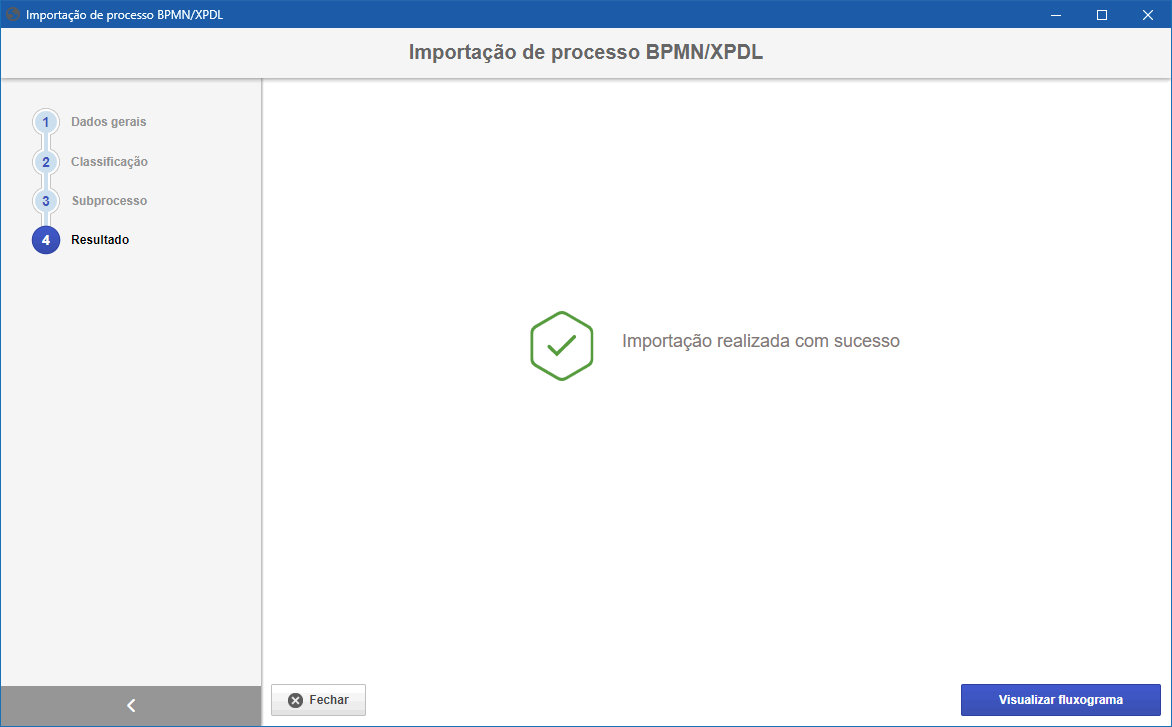
5. Com todas as etapas concluídas, clique no botão Visualizar fluxograma para que o sistema apresente o fluxograma do processo que foi importado ou clique no botão Fechar para fechar a tela da importação.
Conclusão
Com todas as etapas concluídas, a importação do processo BPMN/XPDL estará concluída.